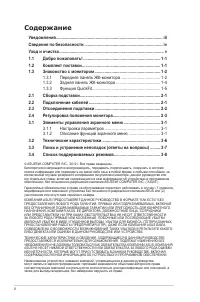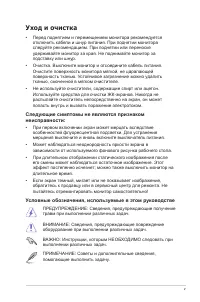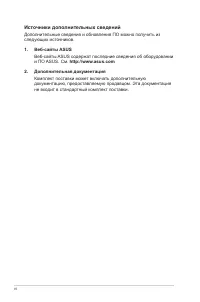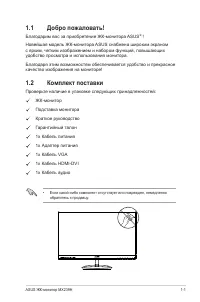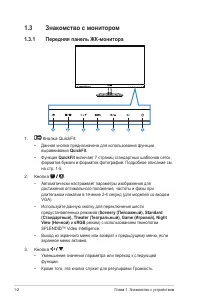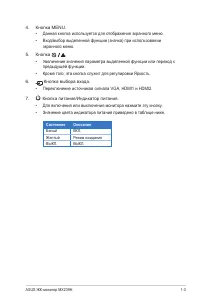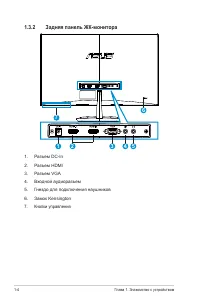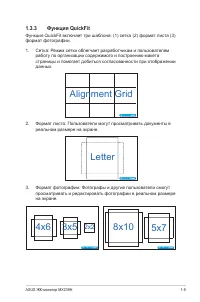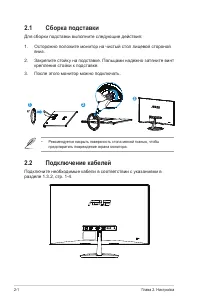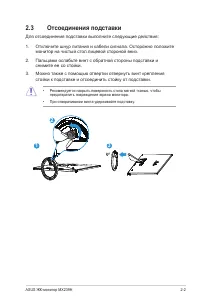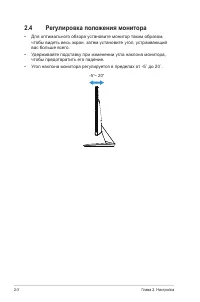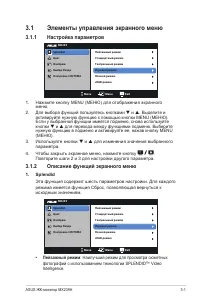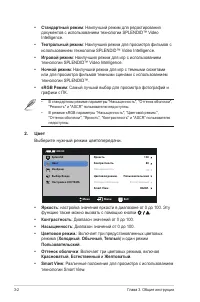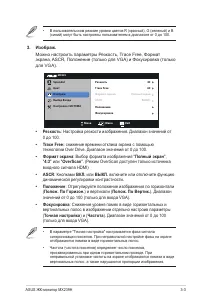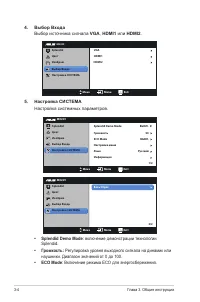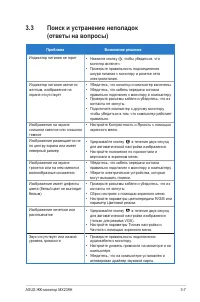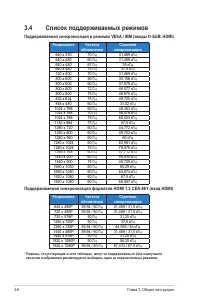Мониторы ASUS MX239H Silver/Black (90LMGC051L010O1C-) - инструкция пользователя по применению, эксплуатации и установке на русском языке. Мы надеемся, она поможет вам решить возникшие у вас вопросы при эксплуатации техники.
Если остались вопросы, задайте их в комментариях после инструкции.
"Загружаем инструкцию", означает, что нужно подождать пока файл загрузится и можно будет его читать онлайн. Некоторые инструкции очень большие и время их появления зависит от вашей скорости интернета.
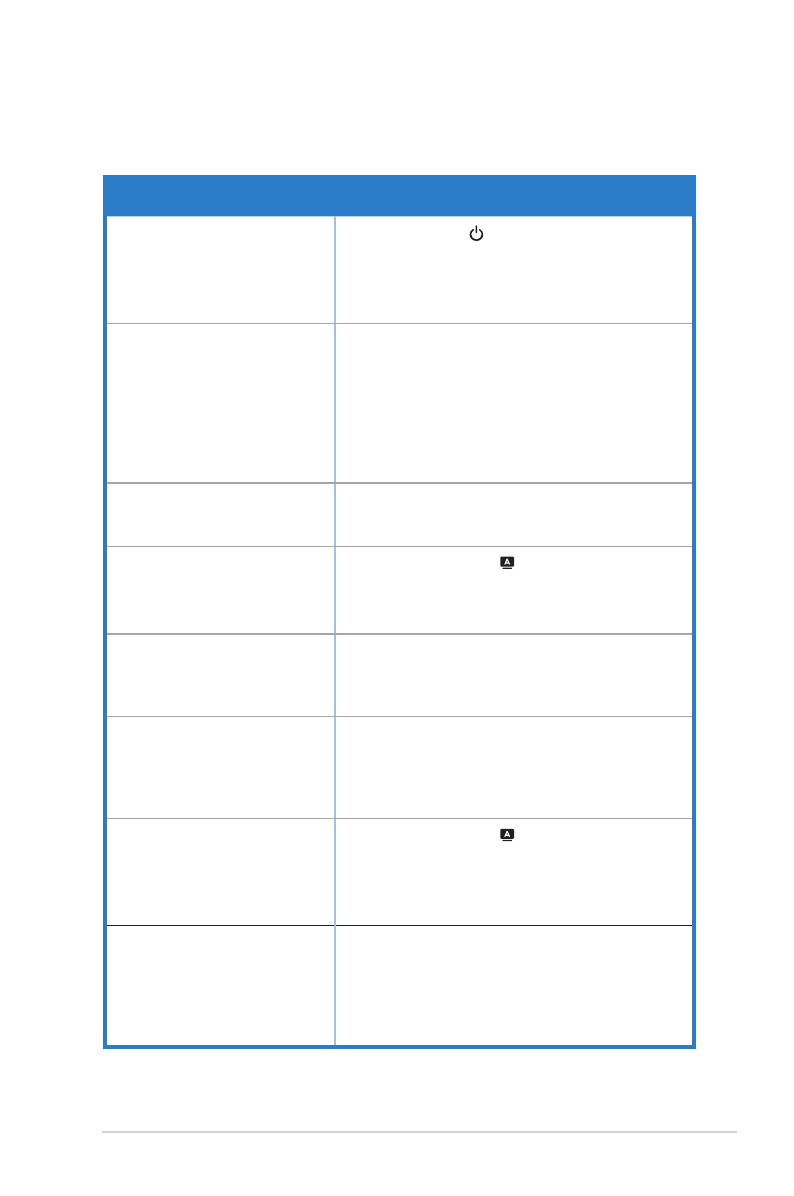
3-7
ASUS ЖК-монитор MX239H
3.3.
Поиск.и.устранение.неполадок.
(ответы.на.вопросы)
Проблема
Возможное.решение
Индикатор питания не горит
• Нажмите кнопку , чтобы убедиться, что
монитор включен.
• Проверьте правильность подсоединения
шнура питания к монитору и розетке сети
электропитания.
Индикатор питания светится
желтым, изображение на
экране отсутствует
• Убедитесь, что монитор и компьютер включены.
• Убедитесь, что кабель передачи сигнала
правильно подключен к монитору и компьютеру.
• Проверьте разъемы кабеля и убедитесь, что их
контакты не загнуты.
• Подключите компьютер к другому монитору,
чтобы убедиться в том, что компьютер работает
правильно.
Изображение на экране
слишком светлое или слишком
темное
• Настройте Контрастность и Яркость с помощью
экранного меню.
Изображение размещается не
по центру экрана или имеет
неверный размер
• Удерживайте кнопку в течение двух секунд
для автоматической настройки изображения.
• Настройте положение по горизонтали и
вертикали в экранном меню.
Изображение на экране
трясется или на нем имеются
волнообразные искажения
• Убедитесь, что кабель передачи сигнала
правильно подключен к монитору и компьютеру.
• Уберите электрические устройства, которые
могут вызывать помехи.
Изображение имеет дефекты
цвета (белый цвет не выглядит
белым)
• Проверьте разъемы кабеля и убедитесь, что их
контакты не загнуты.
• Сброс настроек с помощью экранного меню.
• Настройте параметры цветопередачи R/G/B или
параметр Цветовой режим.
Изображение нечеткое или
расплывчатое
• Удерживайте кнопку в течение двух секунд
для автоматической настройки изображения
(только для режима VGA).
• Настройте параметры Точная настройка и
Частота с помощью экранного меню.
Звук отсутствует или низкий
уровень громкости
• Проверьте правильность подключения
аудиокабеля к монитору.
• Настройте уровень громкости на мониторе и на
компьютере.
• Убедитесь, что на компьютере установлен и
активирован драйвер звуковой карты.
Содержание
- 3 Уведомления
- 4 Сведения по безопасности; Используйте адаптер переменного/постоянного тока
- 5 Уход и очистка
- 8 QuickFit
- 9 • Увеличение значения параметра выделенной функции или переход к; Состояние
- 11 Alignment Grid
- 13 Отсоединения.подставки
- 17 OverScan
- 18 VGA
- 19 и прозрачности
- 20 Технические.характеристики; Модель
- 21 Проблема